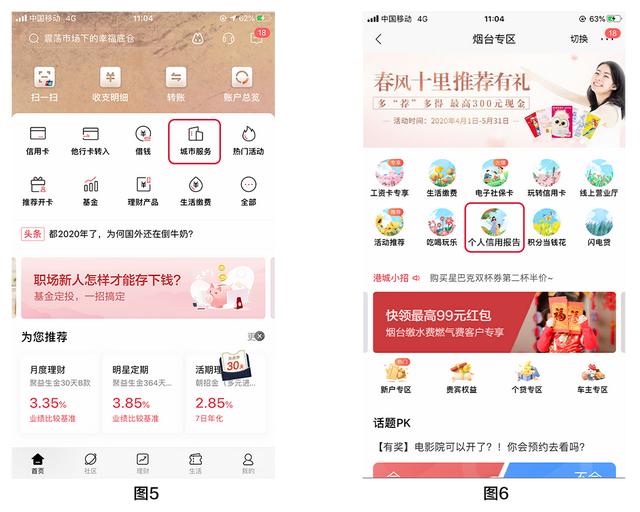怎么清理电脑中c盘的内存(教你如何清理电脑C盘内存)

由于固态硬盘价格高,机械硬盘运行速度慢,对于很多像我这类资金不太充裕却经常使用电脑的朋友来说。C盘内存爆满是大家经常遇到的事情,但是C盘中系统文件众多,随意删除文件可能导致系统文件损坏,将面临重装系统的尴尬。
接下来我来介绍一下高效清理C盘内存的方法。
步骤一:
首先,同时按住"WIN R"打开运行窗口。
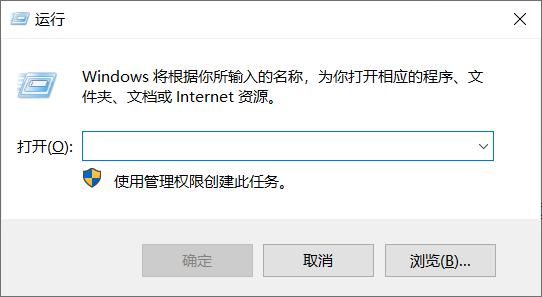
然后输入%temp%后 确定
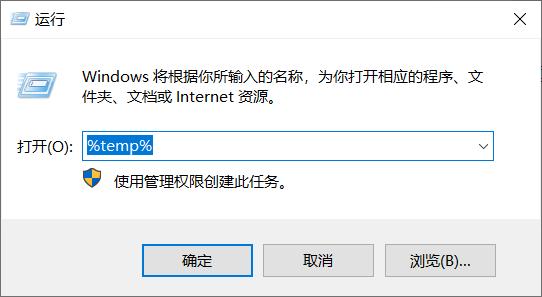
下面就是电脑运行时留下的缓存文件
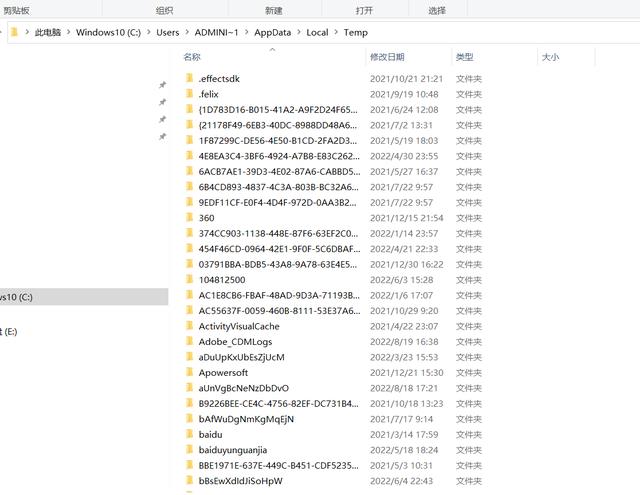
Ctrl a 全选文件后删除。
步骤二:
右键C盘,点击属性

出现在窗口后,点击磁盘清理

勾选想删除的文件,都可删除。
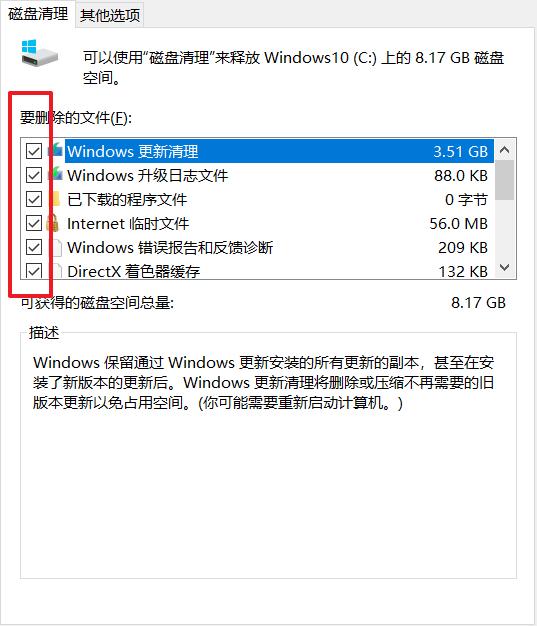
等待一会儿。等待时间与文件的大小有关,在我测试过程中,感觉还是等了挺长的时间的。

最后,我们重启一下电脑。
是不是感觉清理内存垃圾有点爽的,再也不用担心被什么电脑助手类的软件坑了,玩游戏、看电影都流畅了很多。
,免责声明:本文仅代表文章作者的个人观点,与本站无关。其原创性、真实性以及文中陈述文字和内容未经本站证实,对本文以及其中全部或者部分内容文字的真实性、完整性和原创性本站不作任何保证或承诺,请读者仅作参考,并自行核实相关内容。文章投诉邮箱:anhduc.ph@yahoo.com